cad怎麼裁剪多餘的線段?
- 青灯夜游原創
- 2020-07-29 13:44:3131421瀏覽
cad裁剪多餘線段的方法:首先輸入cad修建指令“tr”,然後按兩下回車;此時用滑鼠點擊想要裁剪的部分就可以把cad多餘的線段裁剪(刪除)掉了。

方法1:用cad畫出圖形為例


像現在要刪除藍色線多出粉紅色線的部分,我們先選擇粉紅色線,然後點選裁切工具。

選擇裁切工具後遊標會變成小方塊,在藍色線超出粉紅色線多餘的地方點選滑鼠cad多餘的線就刪除了。

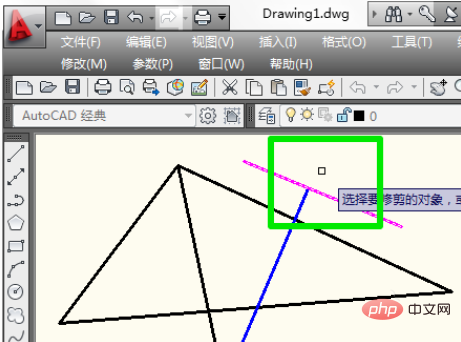
方法2:輸入cad建造指令tr
輸入cad建造指令tr,然後按兩下回車(記得是兩下)。

此時用滑鼠點選想要修剪的部分就可以把cad多餘的線刪除掉了。


此時會看到藍色線和紫色線還是多餘,我們選擇刪除工具,cad刪除工具快速鍵是e 。

滑鼠在cad多餘的線上按一下選中,然後按回車就可以了。

此時按esc退出刪除工具,cad怎麼刪除多餘的線就解決了。

更多相關知識,請造訪:PHP中文網!
以上是cad怎麼裁剪多餘的線段?的詳細內容。更多資訊請關注PHP中文網其他相關文章!
陳述:
本文內容由網友自願投稿,版權歸原作者所有。本站不承擔相應的法律責任。如發現涉嫌抄襲或侵權的內容,請聯絡admin@php.cn
上一篇:flash助理推薦廣告怎麼刪除下一篇:flash助理推薦廣告怎麼刪除

